Redenen waarom Google Drive-video's niet worden afgespeeld en oplossingen om te gebruiken
Google-producten doen fantastisch werk als het gaat om het voorzien in de behoeften van mensen op het gebied van productiviteit en entertainment. Onlangs hebben we geleerd dat Google Drive-video's soms anders worden afgespeeld. De redenen zijn niet evident. Daarom is dit bericht gemaakt om iedereen te informeren en je te kunnen helpen. In werkelijkheid gebeurt dit niet alleen op één platform, maar ook op andere platforms, zoals Android-apparaten. Desalniettemin bent u op de juiste pagina terechtgekomen om verder te lezen. Bekijk de beste manieren om het probleem op te lossen Google Drive-video's worden niet afgespeeld fout.
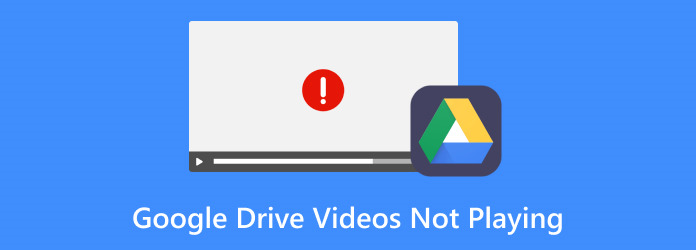
- Deel 1. Waarom worden mijn Google Drive-video's niet afgespeeld
- Deel 2. Hoe u Google Drive-video's kunt repareren die niet worden afgespeeld in Chrome
- Deel 3. Repareer Google Drive Video wordt niet afgespeeld op Android
- Deel 4. Veelgestelde vragen over het repareren van Google Drive-video's die niet worden afgespeeld
Deel 1. Waarom worden mijn Google Drive-video's niet afgespeeld
Het uitzoeken van de redenen achter kapotte video's of het niet afspelen ervan kan behoorlijk frustrerend zijn als je alle stappen goed hebt uitgevoerd. Hoe dan ook, we zullen je de boosdoeners geven die we ontdekten toen we ze zelf onderzochten en ondervonden. Zonder verder oponthoud, hier zijn de redenen voor dit probleem:
1. Browsercompatibiliteit
Soms is de browser die wordt gebruikt om toegang te krijgen tot Google Drive mogelijk niet compatibel met de videospeler. Het updaten van de browser of het proberen van een andere kan dit probleem oplossen.
2. Onvoldoende machtigingen
Als de video met u wordt gedeeld en u niet over de benodigde rechten beschikt om deze te bekijken, kunt u de video niet afspelen.
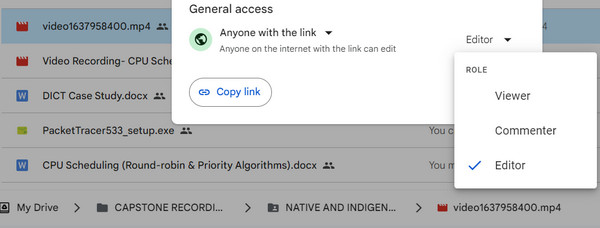
3. Afspeelbeperkingen
De eigenaar van de video heeft mogelijk beperkingen ingesteld voor wie de video kan bekijken of hoe deze toegankelijk is, waardoor het afspelen mogelijk wordt verhinderd.
4. Bestandscorruptie
Als het videobestand onvolledig is, wordt het mogelijk niet goed of helemaal niet afgespeeld.
5. Onderbrekingen van de Google Drive-service
Tijdelijke problemen of storingen met de servers van Google kunnen ertoe leiden dat video's niet worden afgespeeld. Door de statuspagina van Google te controleren, kunt u bepalen of er sprake is van aanhoudende serviceonderbrekingen.
6. Browserextensies of add-ons
Soms kunnen browserextensies of add-ons het afspelen van video's op Google Drive verstoren. Door ze tijdelijk uit te schakelen of te verwijderen, kunt u het probleem oplossen.
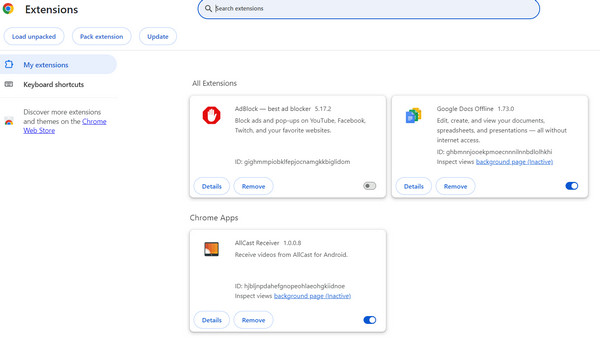
7. Compatibiliteit met bestandsindelingen
Google Drive ondersteunt verschillende videoformaten, maar niet alle formaten zijn compatibel. Als het videoformaat niet wordt ondersteund, wordt het mogelijk niet afgespeeld.
8. Trage of onstabiele internetverbinding
Een onstabiele internetverbinding kan leiden tot bufferproblemen of voorkomen dat de video correct wordt geladen.
Deel 2. Hoe u Google Drive-video's kunt repareren die niet worden afgespeeld in Chrome
Manier 1. Controleer de internetverbinding
Stap 1 Ten eerste is het belangrijk om te controleren of uw apparaat is gekoppeld aan een stabiele internetverbinding.
Stap 2 Vernieuw vervolgens de Google Drive-webpagina of start indien nodig uw modem/router opnieuw op.
Stap 3 Ga ten slotte dichter bij de router staan voor een sterker signaal als u Wi-Fi gebruikt.
Manier 2. Probeer een andere browser
Stap 1 Sluit om te beginnen uw huidige webbrowser.
Stap 2 Open vervolgens een andere webbrowser (als u Chrome gebruikt, probeer dan bijvoorbeeld Firefox of Safari).
Stap 3 Meld u ten slotte aan bij Google Drive en probeer de video opnieuw af te spelen.
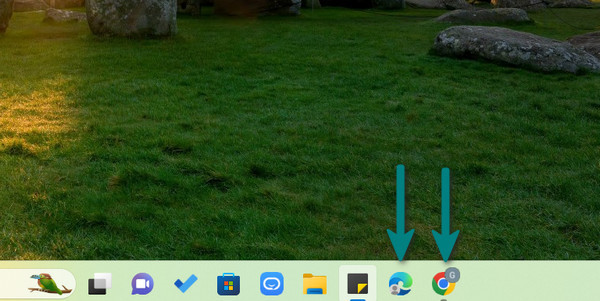
Manier 3. Wis browsercache en cookies
Stap 1 Problemen met het niet afspelen van Google Drive MP4-video's kunnen worden opgelost door de browsercache en cookies te wissen. Toegang tot uw webbrowser en toegang tot de instellingen of voorkeuren ervan.
Stap 2 Navigeer naar de Privacy or Geschiedenis pagina.
Stap 3 Selecteer daarna de optie om browsergegevens te wissen, inclusief cache en cookies.
Stap 4 Kies het tijdsbereik en klik op Clear datum of vergelijkbaar.
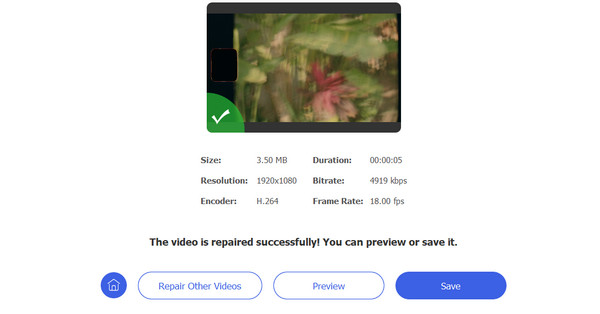
Manier 4. Controleer de compatibiliteit van het bestandsformaat
Stap 1 Open eenvoudig Google Drive in uw webbrowser.
Stap 2 Klik deze keer met de rechtermuisknop op het videobestand en selecteer Details om het formaat ervan te bekijken.
Stap 3 Vergelijk vervolgens het formaat met de ondersteunde formaten van Google Drive.
Stap 4 Als het formaat niet wordt ondersteund, probeer dan de video naar een compatibel formaat te converteren.
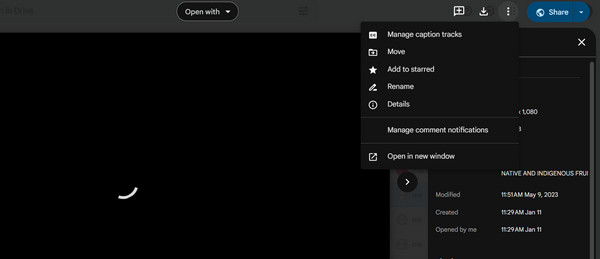
Manier 5. Gebruik Tipard FixMP4
Met behulp van een speciaal hulpmiddel zoals Tipard FixMP4 helpt u bij het oplossen van veel problemen, vooral als het gaat om Google Drive-video die niet wordt afgespeeld in Chrome en andere platforms. Er gebeuren veel dingen online, en dit programma helpt je alleen maar om dingen op te lossen, omdat het helpt bij het repareren van beschadigde en niet-afspeelbare video's. Het analyseert en lost videoproblemen op een slimme en directe manier op. Bovendien kunt u met deze tool videoformaten repareren, waaronder MP4, MOV, AVI en 3GP. Ervaar het succesvolle reparatieproces met deze app via de stapsgewijze demonstratie hieronder:
Stap 1 Download en installeer de app
Klik eerst op Gratis download knop om de app te downloaden. Installeer het vervolgens op uw computer om aan de slag te gaan met het programma.
Stap 2 Voeg de Google Drive-video en een voorbeeldvideo toe
Nu is het tijd om uw Google Drive-video toe te voegen die niet wordt afgespeeld aan de linkerkant van het programmapaneel. Dit betekent dat de video moet worden gerepareerd. Het linkerpaneel is daarentegen bestemd voor een voorbeeldvideo die een referentie zal zijn voor hoe de beschadigde video moet worden gerepareerd. Druk gewoon op de Plus ondertekenknop op beide panelen en upload de respectievelijke video's.
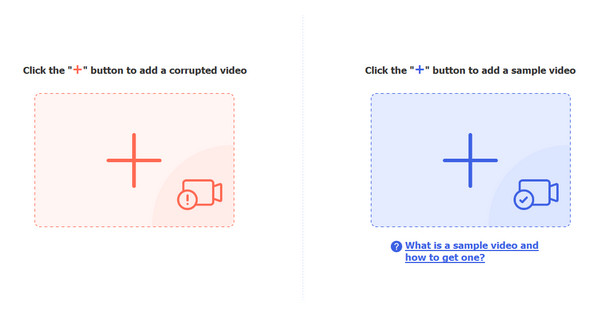
Stap 3 Repareer de Google Drive-video die niet wordt afgespeeld
Wanneer het je lukt om alle benodigde video's te uploaden, is het tijd om te beginnen met het repareren van de Google Drive-video. Vink eenvoudigweg het Reparatie knop onderaan in het midden van de interface.
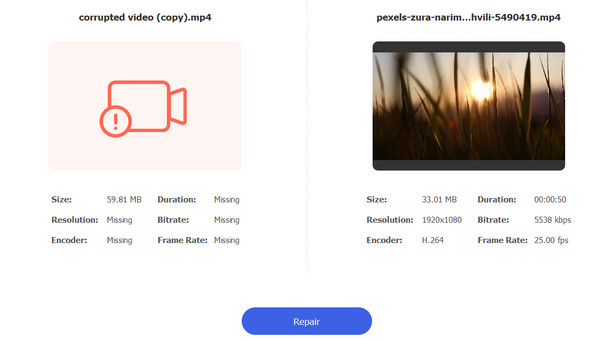
Stap 4 Bekijk een voorbeeld en sla de uiteindelijke uitvoer op
Na een paar seconden zou de uiteindelijke uitvoer klaar moeten zijn om te worden gedownload. Je mag klikken Voorbeschouwing om de resultaten te bekijken. Vink dan aan Bespaar om de video op uw computer op te slaan.

Deel 3. Repareer Google Drive Video wordt niet afgespeeld op Android
Als video's op uw Android-apparaten niet worden afgespeeld, kan het zijn dat de app die u gebruikt verouderd is. Daarom demonstreren de onderstaande instructies het proces van het updaten van de Google Drive-app op uw apparaat.
Stap 1 Ga naar de Google Play Store-app op uw Android-apparaat. Tik vervolgens op de MENU pictogram (drie horizontale lijnen) in de linkerbovenhoek.
Stap 2 kies Mijn apps en games uit het menu. Zoeken Google Drive in de lijst met apps die op uw apparaat zijn geïnstalleerd en tik er daarna op.
Stap 3 Als er een update beschikbaar is, ziet u een bijwerken knop naast de app. Tik daarna erop om de Google Drive-app bij te werken.
Stap 4 Zodra de update is voltooid, opent u Google Drive, logt u in als daarom wordt gevraagd en probeert u de video opnieuw af te spelen.

Verder lezen:
9 geverifieerde oplossingen om video's te repareren die niet in Chrome worden afgespeeld
6 geverifieerde oplossingen om Instagram-video's te repareren die niet worden afgespeeld
Deel 4. Veelgestelde vragen over het repareren van Google Drive-video's die niet worden afgespeeld
Waarom wordt de gedeelde video van Google Drive niet afgespeeld?
Gedeelde video's in Google Drive worden mogelijk niet afgespeeld vanwege onvoldoende machtigingen die zijn ingesteld door de eigenaar, een onstabiele internetverbinding of compatibiliteitsproblemen met de browser of het videoformaat.
Waarom wordt Google Drive-video niet afgespeeld in de incognitomodus?
Als gevolg van browserextensies of add-ons die het afspelen verstoren of beperkingen in de incognitomodus waardoor de noodzakelijke machtigingen voor toegang tot Google Drive-inhoud worden verhinderd, worden Google Drive-video's mogelijk niet afgespeeld in de incognitomodus.
Waarom wordt de ingesloten video van Google Drive niet afgespeeld?
Er zijn redenen waarom het insluiten van video's in Google Drive niet wordt afgespeeld. Het probleem kan liggen in de code-implementatie, beperkte instellingen voor delen of compatibiliteitsproblemen met het insluitingsplatform.
Conclusie
Nu u de redenen en oplossingen heeft geleerd om het probleem aan te pakken Google Drive-video's worden niet afgespeeld, zou je van elke video moeten kunnen genieten, ongeacht op welk platform je ze afspeelt.







